इन दिनों, वीडियो कॉन्फ्रेंसिंग और वर्चुअल कॉल्स में सभी की जगह इन-पर्सन स्टाफ़ मीटिंग्स, फैमिली गेट-अपहेलर्स, और दोस्तों के साथ हैप्पी आवर्स होते हैं। हालांकि, वास्तविक दुनिया की तरह, हर कोई हर निर्धारित बैठक करने में सक्षम नहीं है। इसके अलावा, ऐसे अन्य लोग भी हैं जो बाद के समय में गेट-अपहोल्डर्स को रिवाइव या रिलेट करने में सक्षम होना चाहते हैं। शुक्र है, पोस्टरिटी के लिए अपने Google मीटिंग सत्र रिकॉर्ड करने का एक आसान तरीका है। हम आपको नीचे दिए चरणों में दिखाएंगे।
Google मीट सत्र कैसे रिकॉर्ड करें
- Google मीटिंग सत्र से, पर क्लिक करें तीन-डॉट मेनू स्क्रीन के नीचे दाईं ओर।
-
पर क्लिक करें रिकॉर्ड बैठक पॉप-अप मेनू के शीर्ष पर।
 स्रोत: एंड्रॉइड सेंट्रल
स्रोत: एंड्रॉइड सेंट्रल - एक संवाद बॉक्स पॉप अप होगा, यह पूछते हुए कि आप अन्य बैठक प्रतिभागियों से सहमति प्राप्त करें.
- एक बार जब आपकी सहमति हो, तो क्लिक करें स्वीकार करना.
-
आपको पता होगा कि मीटिंग स्क्रीन के ऊपरी बाएं कोने में लाल आरईसी बटन द्वारा रिकॉर्ड की जा रही है। रिकॉर्डिंग को रोकने के लिए, पर क्लिक करें तीन-डॉट मेनू स्क्रीन के नीचे दाईं ओर।
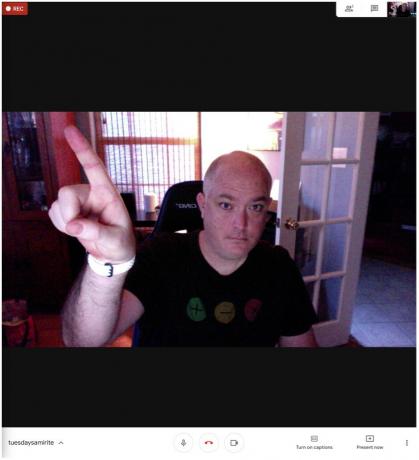 स्रोत: एंड्रॉइड सेंट्रल
स्रोत: एंड्रॉइड सेंट्रल -
पर क्लिक करें रिकॉर्डिंग बंद करें.
 स्रोत: एंड्रॉइड सेंट्रल
स्रोत: एंड्रॉइड सेंट्रल -
एक संवाद बॉक्स यह पूछेगा कि क्या आप रिकॉर्डिंग बंद करना चाहते हैं। क्लिक करें रिकॉर्डिंग बंद करें.
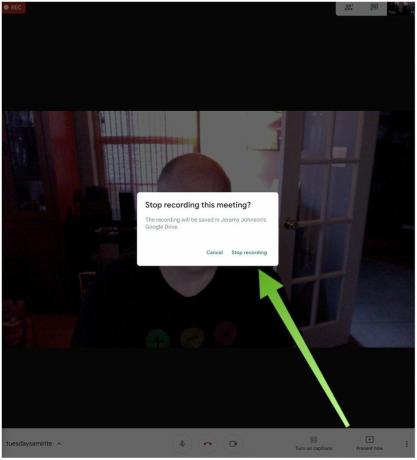 स्रोत: एंड्रॉइड सेंट्रल
स्रोत: एंड्रॉइड सेंट्रल
Google मीट सत्र की एक रिकॉर्डिंग आपके Google ड्राइव में सहेजी जाएगी।
बैठक की लंबाई और फ़ाइल के आकार के आधार पर, आपके Google ड्राइव में प्रदर्शित होने में कुछ समय लग सकता है। रिकॉर्डिंग शुरू करने वाले व्यक्ति के रूप में, आपको रिकॉर्डिंग के लिंक के साथ एक ईमेल प्राप्त करना चाहिए, जब यह संसाधित हो गया और तैयार हो गया। रिकॉर्डिंग के लिंक के साथ एक ईमेल भी बैठक के आयोजक को भेजा जाएगा।
अंत में, रिकॉर्डिंग लिंक मूल Google कैलेंडर ईवेंट में जोड़ा जाता है, और एक प्रति है मीट नामक एक (नए) फ़ोल्डर में मीटिंग आयोजक के Google ड्राइव में स्वचालित रूप से जोड़ा और सहेजा गया रिकॉर्डिंग।
Google मीट की कई विशेषताएं केवल सितंबर तक सीमित समय के लिए सार्वजनिक उपयोग करने वाले गैर-उद्यम के लिए उपलब्ध हैं। चिंता करने की ज़रूरत नहीं है क्योंकि आप जितनी भी रिकॉर्डिंग करते हैं, या जो आपके साथ साझा की जाती हैं, किसी भी प्रीमियम फीचर्स की समय सीमा समाप्त होने के बाद भी आपके Google ड्राइव में आपके लिए उपलब्ध रहेंगी।
हमारे शीर्ष उपकरण चुनता है
हालाँकि आप किसी भी ब्राउज़र के बारे में मैक या विंडोज पीसी पर Google मीट का उपयोग कर सकते हैं, हम Google के अपने Chromebook और Chrome OS के लिए विशेष रूप से हैं। यहां Chrome बुक की वर्तमान फसल के बीच हमारी शीर्ष पिक है।
जेरमी जॉनसन
जेरेमी मदद करने में गर्व महसूस करता है ऑस्टिन अजीब रखें और मध्य टेक्सास के पहाड़ी देश में प्रत्येक हाथ में नाश्ते के टैको के साथ लंबी पैदल यात्रा करना पसंद करता है। जब वह स्मार्ट होम गैजेट्स और वियरबल्स के बारे में नहीं लिख रहा है, तो वह अपने स्मार्ट वॉयस असिस्टेंट के साथ अपने परिवार के साथ अपने रिश्ते का बचाव कर रहा है। आप ट्विटर पर उसका अनुसरण कर सकते हैं @jeramyutgw.
